1、放入光盘或者用虚拟机安装。
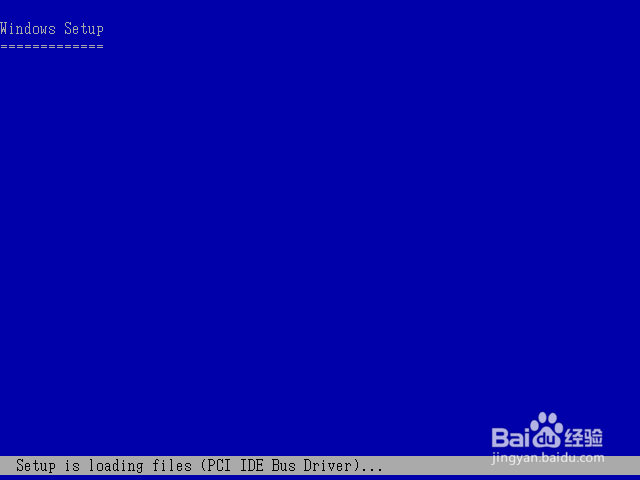
2、选择ENTER。

3、F8我同意。

4、选择要创建的磁盘分区。后按C创建。

5、我这里创建了50000,MB。ENTER创建。

6、如下图可以看到C盘了。

7、在选择未划的空间在分盘,按C盘创建。

8、输入200000MB,ENTER创建。

9、选择未划的空间在分,按C创建。

10、看到如下图按ESC取消。

11、选择要安装在C盘的系统按、ENTER安装。

12、选择第用NTFS文件系统格式化磁盘分区(快)

13、等待安装。

14、出现对话框单击下一步。

15、如下图可以随便输入字母。输入后下一步。

16、输入产品密钥。下一步。

17、每服务器,同时连接数可以自己定义最多200个。下一步。

18、计算机名字可以改也可以不改,管理员密码要写入。下一步。

19、出现对话框下一步。

20、等待安装。

21、出现对话框单击下一步。

22、默认单击下一步。

23、等待安装。

24、在安装中。

25、如图下安装完成了,可以看到企业版服务安装完。按CTRL+ALT+DELETE

26、出现对话框要输入密码。就是上几步的要输入的密码输进去。

27、输入密码回车就可以进来到桌面。

28、如下图可以看到桌面了说明您安装完成。
